打ち合わせやWeb会議で必ず作成する議事録。会議参加者の中には、「議事録のメモ取りが追いつかない」「効率よくメモを取る方法が知りたい」などの悩みを抱える方も多いのではないでしょうか?
そこで本記事では、議事録メモが追いつかない原因や効率的なメモの取り方、メモ取りに役立つツールやアプリを紹介します。
議事録の目的や記載すべき項目など、議事録に関する基礎知識から議事録のサンプルフォーマットまで用意しているので、ぜひ参考にしてください。
議事録の自動作成なら「タスカル」
「AI文字起こしツールでは精度が低い、でも自分でやるのは時間がかかる…」そんな方は月額2.5万円〜で事務や雑務を丸投げできるタスカルを是非ご検討ください!
議事録メモが追いつかない原因は?
会議中に議事録メモが追いつかなくなってしまう、3つの原因を見てみましょう。
すべての発言をメモしようとしている
会議中の発言をすべてメモしようとすると、追いつかなくなってしまうでしょう。特に複数人の発言者がいて、議論が活発化している場合はメモ取りが難しくなります。
うまく聞き取れなかったときに、書き漏れが気になって今の発言に集中できず、悪循環が生じる原因になってしまいます。
議事録のメモ取りですべての発言を記録するのは難しいため、重要なポイントだけおさえてメモを取るように心がけましょう。
発言内容がわからず考え込んでしまう
発言内容がわからず考え込んでしまい、議事録のメモ取りが追いつかなくなってしまうケースもあります。
専門分野の会議や初めて聞く内容の打ち合わせでは、言葉の意味や漢字表記が頭に浮かばずフリーズしてしまうことも。Web検索でわからない部分をその場で調べてしまうと、会議が進みメモ取りが追いつかなくなってしまいます。
漢字で書けない場合は一旦ひらがなやカタカナでメモを取り、議事録をまとめる段階で調べるようにしましょう。会議中は、手を止めずメモを取り続けることが大切です。
色や下線などの装飾にこだわってしまう
議事録のメモを取っている途中で、発言内容を強調するために色や下線などの装飾にこだわると、追いつかなくなってしまいます。
メモに装飾をした方が後から読んだときにわかりやすいかもしれませんが、メモは「読みやすさ」よりも「スピード」の方が重要です。
装飾など読みやすさの工夫は、議事録を完成させるときにおこない、会議中は発言に集中するようにしましょう。
そもそも議事録の目的とは?

議事録とは「会議で話し合った内容を文字に起こし記録したもの」です。とはいえ、会議で話し合った内容をそのまま文字に起こせばよいというわけではありません。実際の会議では雑談や同じ内容の繰り返しなど不要な情報が存在するからです。
議事録を上手く取るためには、議事録を取る意味や目的を理解しておくとよいでしょう。議事録を取る意味・目的について以下5点で解説します。
①決定事項を明確にして関係者に共有する
決定事項を明確にして関係者に共有することが、今回挙げた5点の中で議事録で最も重要なことです。決定事項を明確にすることで関係者の認識齟齬を無くすことにつながります。
会議に参加されていた関係者だけでなく、会議に参加できなかったメンバーが呼んでも会議の決定事項を把握できるようにすることが重要です。
②会議の備忘録として残す
議事録は内容を共有するだけでなく、参加者の備忘録としても活用されます。
人の記憶力は人によってまちまちではありますが、ドイツの心理学者ヘルマン・エビングハウスが提唱した「忘却曲線」によると、1時間後には56%を忘れ、1日後には74%を忘れるとのことです。それだけ、人間の記憶というものはあいまいなのです。
あいまいな記憶のままで業務を進めることは、時には誤った判断を引き起こし、企業価値を損なう可能性が生じることから、メモ取りが大切です。
③責任の所在を明確にする
発言や行動の責任の所在を明らかにし、会議の内容に関するトラブルを未然に防ぐことも議事録の重要な役割です。特に社外や他部門との打ち合わせの際は、それぞれの利害が異なるため、責任の所在を明確にしなければ、相手の都合の良い解釈で物事を捉えられる危険性があります。
そのため「誰がどのような理由で意思決定をしたのか」を明確にしましょう。関係者同士の衝突を防ぐことも重要です。
④業務の優先順位を明らかにする
業務の優先順位が明確であると、会議後に参加者が次に何をやればいいのかが明らかになります。次のアクションが明確であると業務効率化にもつながります。
優先順位を決めずに会議を終えてしまうと、各メンバーが次に何をすればよいのかが分からなかったり、今やる必要のない作業を実行してしまったりと非効率な状況に陥る可能性があります。
⑤次の会議を円滑に進める
議事録は会議で決定し切れなかった事柄を記録し「次の会議で議題にすべきこと」や「次の会議までにやるべきこと」を明確にしてください。そうすることで、参加者は次の会議に向けて前もって準備ができ、次の会議の進行も円滑になります。
また可能であれば、次回の会議の開催日時もその場で決めましょう。会議の参加者の数が多ければ多いほど予定の調整が付きづらく、別途メールなどでの日程調整は手間がかかるためです。
議事録に記載すべき項目
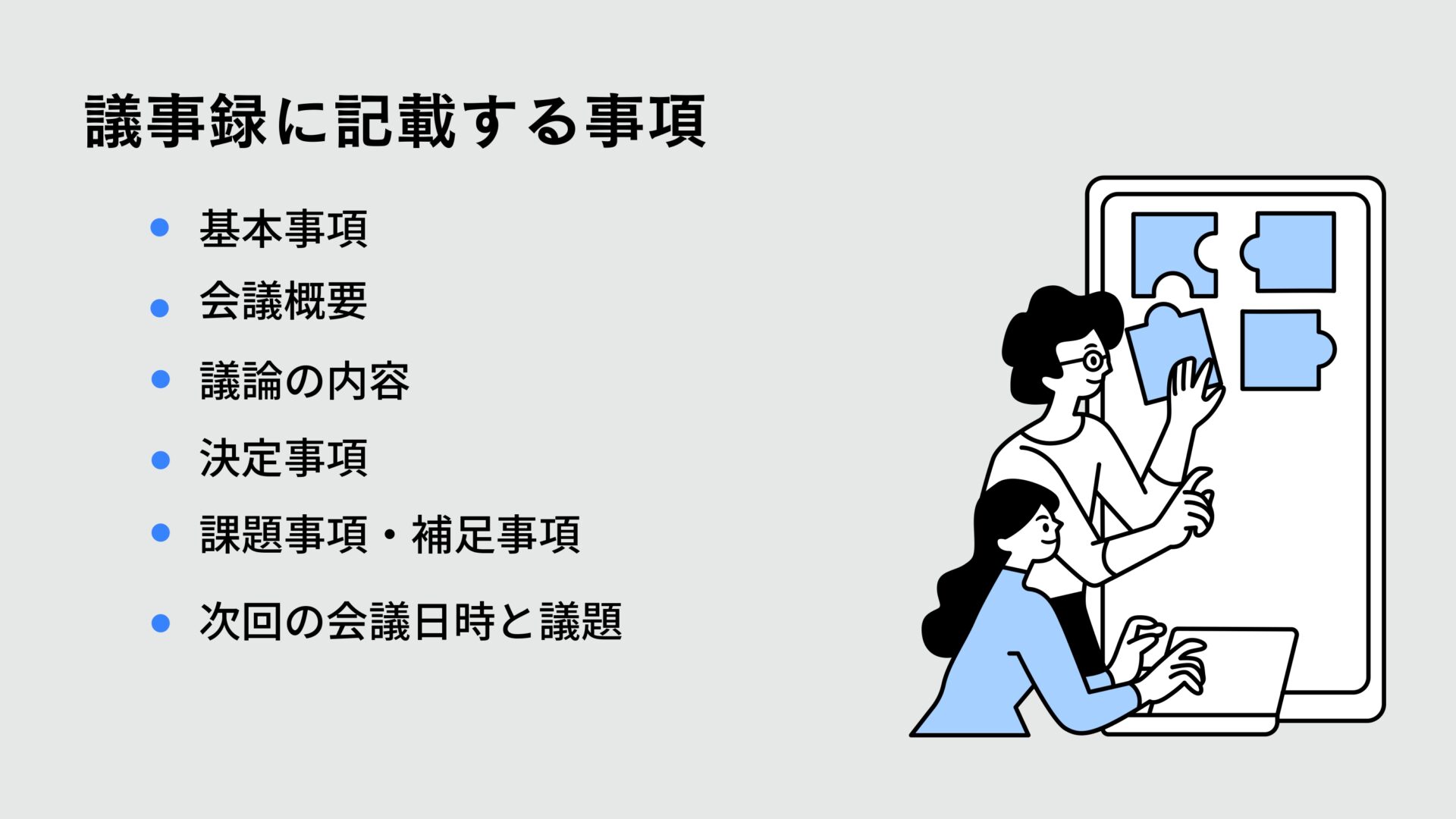
議事録には記載すべき内容がいくつかあります。必要項目を分類しながら記載していくと、より良い議事録を作成できるでしょう。
基本事項(会議名、日時と開催場所、参加者、議事録作成者)
最初に会議名、会議の開催日時場所、出席者名を記載しましょう。誰が、いつ、どのような内容の会議に参加したのかが分かるようにします。また欠席となったメンバーについては、欠席である旨を記載すると良いでしょう。
社内の会議の場合は各メンバーの所属部署、社外メンバーとの打ち合わせの場合は会社名を記載してください。
会議概要(議題・アジェンダ)
次に会議の概要を記載します。会議の趣旨や議題を記載して、何について記載した議事録なのかを一目でわかるようにすると、読み手がすんなりと理解しやすいでしょう。
議論の内容
議論の具体的な内容を記載します。おそらく議事録の中では最もボリュームが多くなる項目かと思います。主に決定事項に至った経緯を記載すると良いでしょう。また、誰が発言したのかを明記するよのもポイントです。発言内容の後ろに「(○○)※○には名前を入れる」といった形で名前を残すのが良いでしょう。
決定事項
議事録の中では最も重要なパートです。必ずその会議で決まったことを記載してください。長文である必要はなく、箇条書きで決定事項を記載するのが良いでしょう。
課題事項・補足事項
もし議題の中で時間切れなどで未消化の課題が残っていたり、会議を進めていく中で新たな課題が生じたりした場合は、課題事項(または補足事項)として残すようにしましょう。
次回の会議日時と議題
次の会議の開催予定が決まっているなら、開催日時や議題名を書いておきましょう。会議場所も分かれば併せて記載しておいた方が親切です。
議事録メモを効率的に書くためのコツ
次に、議事録メモを効率よく書くための6つのコツを紹介します。会議中に「メモ取りが追いつかない」ということがなくなるので、ぜひ参考にしてください。
事前に会議のテーマを確認しておく
効率的にメモを取るために、事前に会議のテーマを確認しておきましょう。どのような内容で会議が進められるかがわかっていれば、内容や単語をあらかじめ想定できるからです。
専門的な内容なら、言葉の意味や漢字表記を事前に調べておくと、メモ取りがスムーズになり「追いつかない」ということがなくなります。
テンプレートを前もって用意しておく
議事録のテンプレートを前もって用意しておくと、メモを取りやすくなります。テンプレート内に、会議の日時、場所、出席者、議事録作成者、アジェンダなど、項目が含まれていれば素早く情報を整理できます。
会議のテーマや出席者の役職によって用意するテンプレートは異なるので、過去の議事録を確認してどのようなテンプレートが必要かを確認しておきましょう。後の章で議事録のテンプレート5選を紹介しているので、ぜひご活用ください。
主語と述語を必ず入れる
メモ取りでは、主語と述語を必ず入れることが大切です。会議で発言された内容をそのまま写してしまうと、後から見返すと分かりづらい文章になっていることがあるからです。
会議では主語や述語が省かれた状態で「会話」が飛び交うことがしばしばあります。特に日本語は主語がなくても会話が成り立ってしまう言語のため注意が必要です。
伝わりやすい文章を書くためには主語と述語をしっかりと記載しましょう。
5W1Hをできる限り明らかにする
基本的なことではありますが、5W1Hを明らかにすることも重要です。
5W1Hに照らし「Who(誰が)」「When(いつ)」「Where(どこで)」「What(何を)」「Why(なぜ)」「How(どのように)」発言されたのかを書くことで、会議で話された内容がよりイメージがしやすくなるでしょう。
数字は正確にメモを取る
会議中、数字は正確にメモすることを心がけましょう。売上や日時、データなどの数字を誤って議事録に記載してしまうと、トラブルに発展する恐れがあるからです。
そこで会議前にどのような数字が出てきそうか、事前に調べておくことをおすすめします。営業会議なら目標数値や実際の売上、マーケティング会議なら資料のダウンロード数などが考えられます。
会議中に数字を聞き逃してしまった場合は、発言者に確認して議事録には正しい情報を残すことが大切です。
文字起こしツール・アプリを活用する
ゼロから手入力で議事録のメモを取るのが大変な場合は、自動で文字起こしができるツールやアプリを活用しましょう。現在では音声入力や自動文字起こしの精度が高いツールも多くあります。
文字起こしツールによっては、複数の発言者がいる場合でも、発言者を分けて文字起こししてくれます。誰がどのような発言をしたか後から確認しやすくなり、メモが追いつかない、ということもなくなるでしょう。おすすめのツールやアプリは、次の章でご紹介します。
議事録メモ作成の効率化ツール・アプリ5選
議事録を効率的に作成できるツールは多く存在します。当記事ではおすすめのツールを5つ紹介します。
Google Docs(Googleドキュメント)
画像引用:Googleドキュメント
Google DocsはGoogleが提供する無料の文書作成ツールです。Google Docsにはさまざまなテンプレートが用意されており、「会議メモ」という議事録のテンプレートが存在します。会議名、参加者、議題、次回の会議の議題などといった項目が予め設定されているため、効率的に議事録を作成することが可能です。
またマイクを用意すれば、音声入力が可能です。音声入力機能を使い、あらかじめ録音した会議の音声をパソコンに読み込むことにより、文字起こしが行えます。
Zoom
画像引用:Zoom
Zoomは、Zoomビデオコミュニケーションズが提供するWeb会議サービスです。Zoomには録画機能が備わっており、パソコンに表示されるWeb会議の内容を録画することができます。
録画を残しておくと後から会議を動画で見直すことができる上に、参加できなかった関係者も後から実際の会議内容をチェックすることが可能です。
画面下のバーにある「レコーディング」をクリックすると録画を行うことができます。
スマート書記
画像引用:スマート書記
スマート書記はエピックベース株式会社が提供する議事録作成ツールです。約1500社以上の企業や自治体への導入実績があります。
音声を録音し、自動で文字起こしが行えます。「会議名」「参加者・欠席者」「決定事項」「Todo」「会議の内容」というテンプレートで記載ができるので体系立てて議事録を作成することができます。文字起こしされた文書は後から編集可能で、複数のメンバーで共同編集が行えるため、一人で議事録を作成する負担が軽減できます。
当ツールは14日間の無料トライアルがあるため、無料でお試しが可能です。
AI GIJIROKU
画像引用:AI GIJIROKU
AI GIJIROKUは株式会社オルツが提供する議事録作成ツールです。導入実績は約3000社を超えています。
当ツールの特長として、Zoomと連携して会話が自動でテキスト化できることが挙げられます。テキスト化した文書はリアルタイムで翻訳をかけることが可能で30か国に対応しています。
GIJI
画像引用:GIJI
GIJIは株式会社アジャイルウェアが提供する議事録作成ツールです。議事録に特化したエディタ(文書編集機能)を提供しており、作成中の議事録はリアルタイムで他のメンバーに共有が可能です。
また単に議事録を取るだけでなく、メンバーの会議の回数や時間を集計、グラフ化が可能。メンバーの行動を分析し、作業効率化などに役立てることができます。30日間の無料トライアルがあるため、一度試してみてはいかがでしょうか。
【流用OK】メモ取りに使える!議事録のサンプルフォーマット
議事録のフォーマットは以下の通り、会議概要と内容に分かれます。どのような用途でも、以下のサンプルフォーマットに従って項目を記載すれば議事録が完成します。
◆会議概要 ◆内容 |
以下はサンプルフォーマットの活用例として、Webマーケティング定例会議の議事録です。
会議名:Webマーケティング定例会議 アジェンダ: 決定事項:本日の起案資料をベースに進めてOK ②来年度マーケティング予算の決定(承認) |
議事録のテンプレート5選
議事録はテンプレートを活用すると便利です。ここでは無料でダウンロード可能なテンプレートをご紹介します。
【Excel】A4議事録
Excelで作成する議事録で、印刷するとA4一枚におさまります。レビューでもすっきりとまとめられており、使いやすいテンプレートと評判です。
【Excel】A4議事録メーカー
こちらもExcelで作成する議事録です。白黒を基調とした議事録であり、汎用性の高いテンプレートでしょう。
【Word】2本のストライプ入り会議議事録
スタイリッシュなデザインの議事録です。こちらのテンプレートでは、任意のディスカッションにおける履歴の追跡・管理が可能です。
参考:Microsoft| 2 本のストライプ入りの会議議事録
【Word】社内用議事録
社内用のWord向け議事録です。項目がボックスにまとめられており、見やすいテンプレートになっています。
参考:テンプレート・フリーBiz| 議事録(社内会議用)02
【PowerPoint】議事録
PowerPoint形式の議事録です。画像等の添付資料がある場合は、PowerPoint形式の議事録を利用するのも良いでしょう。
議事録を作るのが面倒ならオンラインアシスタントを!
議事録を作成しようとしても、会議中は「メモ取りが追いつかない」という事態が起こりがちです。そこで文字起こしツールやアプリを利用することで、効率的に議事録を作成できます。
しかし、一人社長や忙しいビジネスパーソンは、議事録を取るのも面倒なはず。そのようなときは、オンラインアシスタントをぜひ活用してみるのもおすすめです。オンラインアシスタントなら、会議のメモ取りや議事録作成はもちろん、さまざまな業務を依頼できます。
議事録のメモ取りや作成を効率化して、コア業務に集中できる環境を整えましょう。


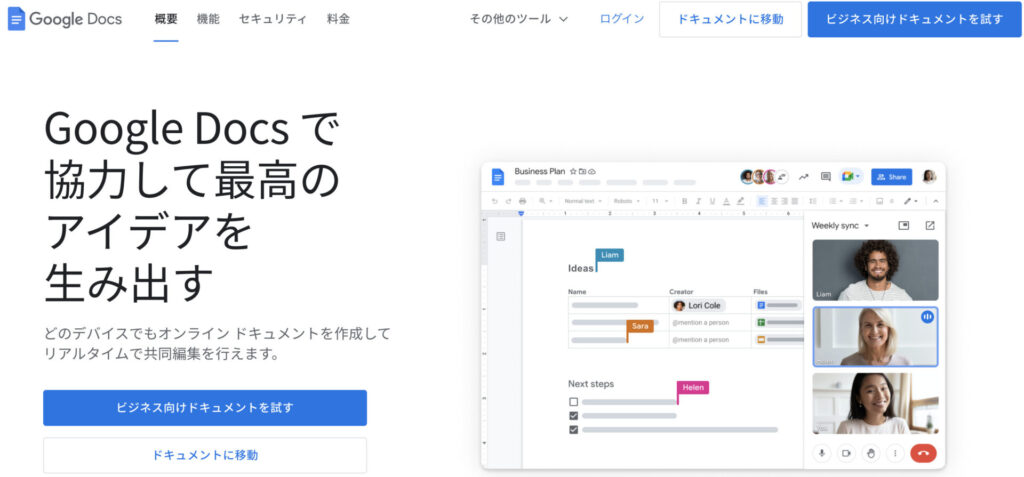
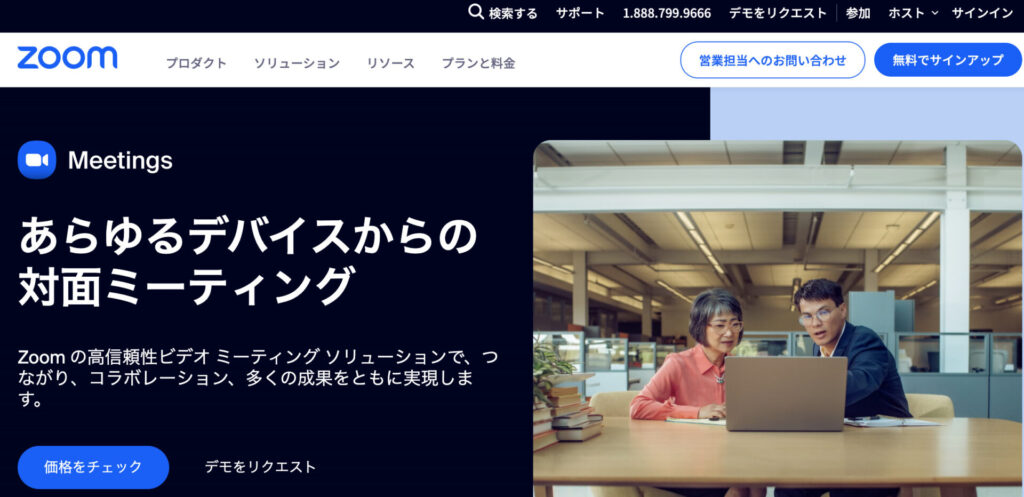
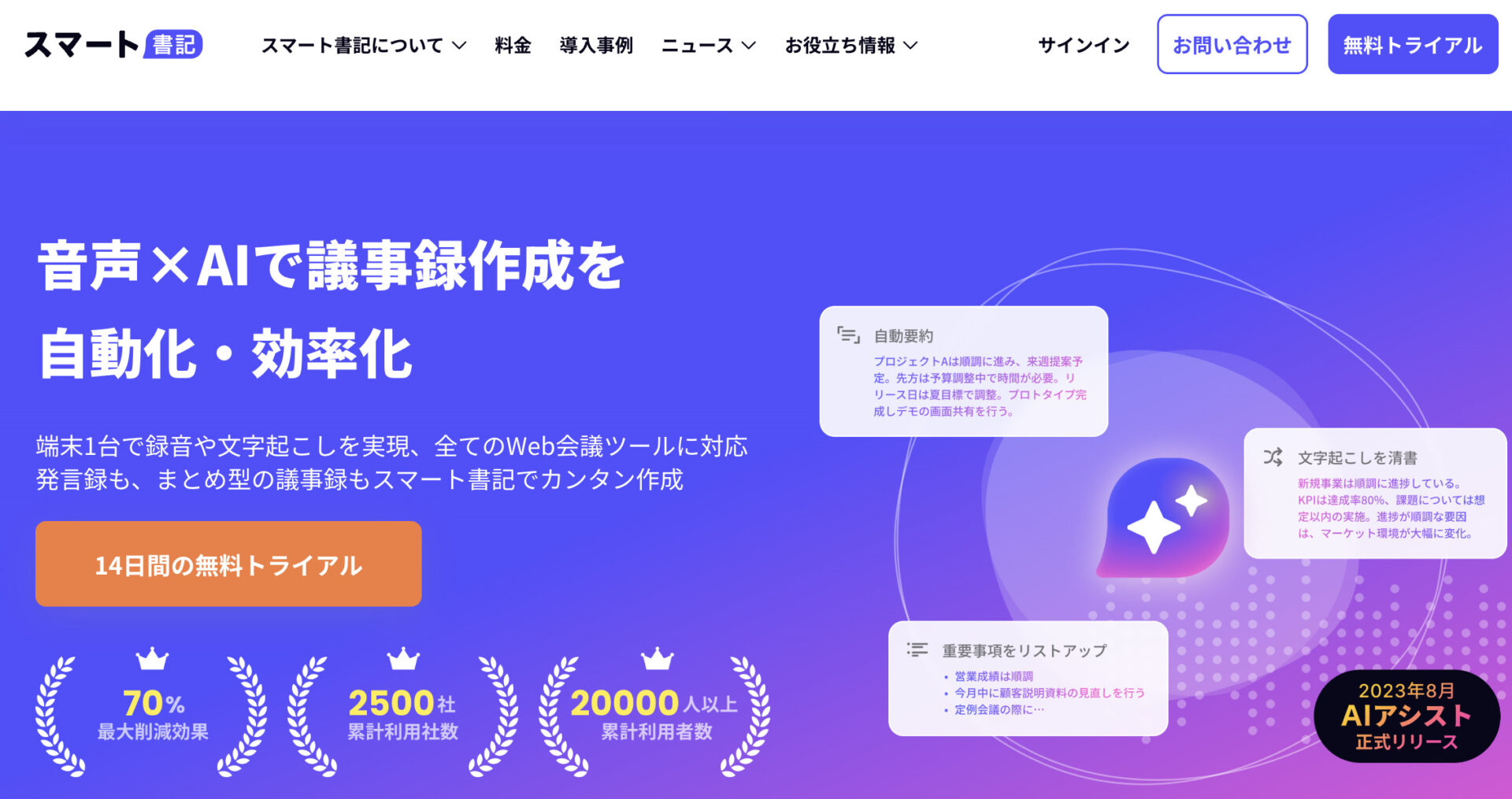 画像引用:
画像引用: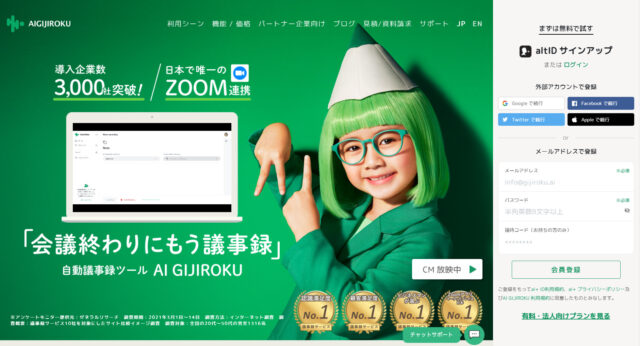 画像引用:
画像引用:

